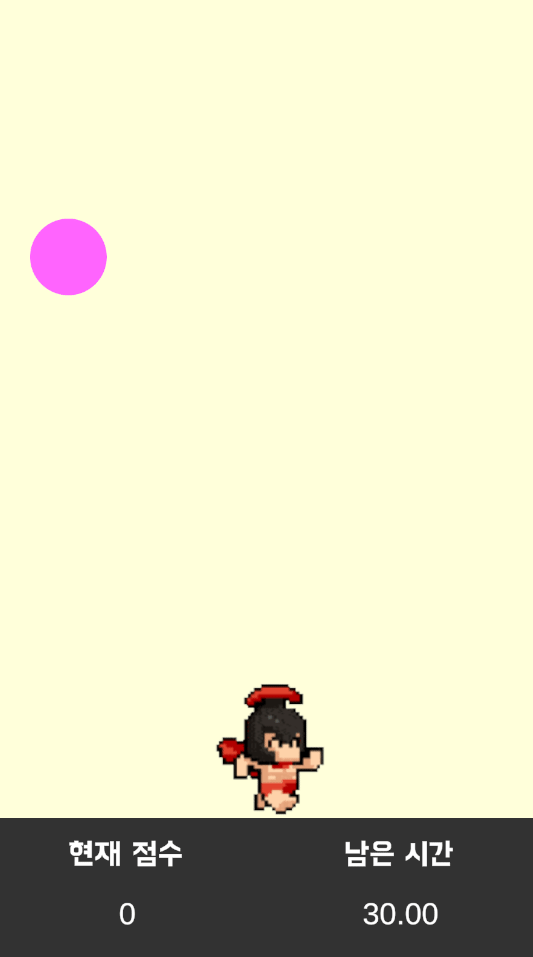남은 시간안에 위에서 떨어지는 오브젝트를 잘 받아내어 점수를 최대한 올리는게 목적인 간단한 게임이다.캐릭터는 기본적으로 계속움직이며 만약 화면 끝에 닿거나 플레이어가 마우스 좌클릭을하게 되면 방향전환한다.떨어지는 오브젝트는 땅이나 캐릭터에 닿으면 사라지며 만약 캐릭터에 닿을시 종류별로 상이하게 점수를 획득하거나 잃을 수 있다. 모든 시간이 소모되면 재시도 및 끝내는 UI팝업창이 띄워진다. 빗물 오브젝트 스크립트using UnityEngine;public class Rain : MonoBehaviour{ int score; // 빗방울 점수 값 float size; // 빗방울 크기 int type; // 빗방울 유형 (0: small, 1: middle, 2: big, 3: red)..